2-5. ユニット情報の参照・編集
パートナー管理各種申請チケット作成・閲覧
ここではユニット情報を参照・編集する手順を説明します。
- トップ画面左側のナビゲーション・メニューの管理からユニットをクリックし、ユニット一覧画面を開きます。
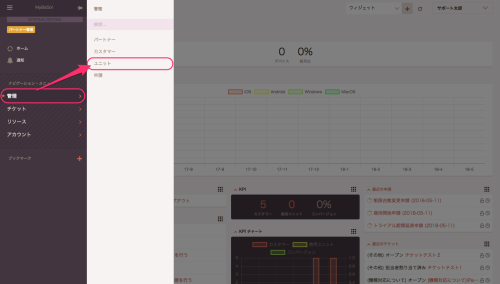
- 参照したいカスタマーの名称をクリックすると、カスタマーの詳細画面が開きます。
- [基本情報][トライアル情報][商用情報][オペレータ][オプションサービス]のタブをクリックすると、それぞれの詳細情報が開き参照・編集(*一部)することができます。
- [基本情報]では、ユニット情報を参照し、「担当者名」と「担当者Eメール」を変更できます。
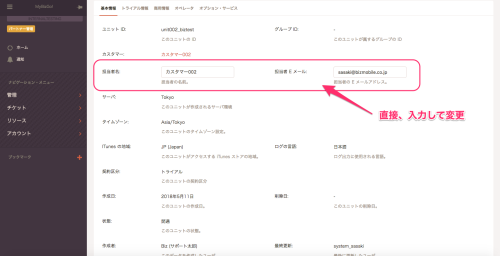
入力後、保存をクリックします。
画面トップに[カスタマー"該当のユニット名"を変更しました。]とでたら完了です。
保存して編集を続けるを押すと、入力したものが保存され、そのまま編集を続けることができます。
| ユニット一覧画面 | |
|---|---|
| ユニットID: | ユニットのID *クリックするとユニット情報の画面が開くので、詳細を確認することができます。 |
| デバイス: | ユニットに登録されているデバイス数が表示されます。 |
|
契約区分: |
トライアルユニット又は、商用ユニットなのか表示されます。 |
| 状態: |
ユニットの状態が表示されます。 |
| グループID: | BizMobile Go!にログインする際のユニットグループIDが表示されます。 |
| サーバ: | このユニットが作成されているサーバ環境が表示されます。(東京もしくはシンガポール) |
| カスタマー: | ユニットを利用しているカスタマーが表示されます。 *クリックするとカスタマー情報の画面が開くので、そのページから編集するとができます。 |
| オペレータ: | このユニットにアクセスできるオペレータが表示されます。 *現時点では、未実装の機能です。 |
| 過去の申請: | アイコンをクリックすると、このユニットに対して行われた、過去の申請を確認することができます。 |
| 申請する: | アイコンをクリックすると、申請画面が開き、各種申請を行うことができます。*開通しているユニットのみ、申請が可能です |
2-5-1. ユニット情報をエクスポート
ユニット画面一覧より、情報をエクスポートすることができます。
情報をエクスポートしたいユニットを選択します。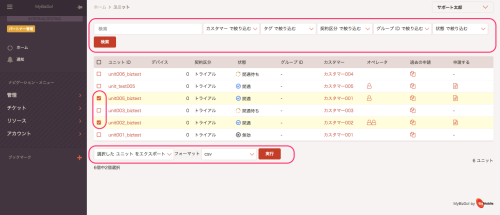
画面下より選択したユニットをエクスポートを選択し、フォーマットからフォーマット形式を選択します。
フォーマット選択後、実行をクリックするとダウンロードが開始します。ダウンロード完了後は、ダウンロードフォルダをご確認ください。
ユニット一覧画面に表示されるユニットは、キーワード検索を実行するか、「グループID」「状態」のキーワードから絞り込むことが可能です。